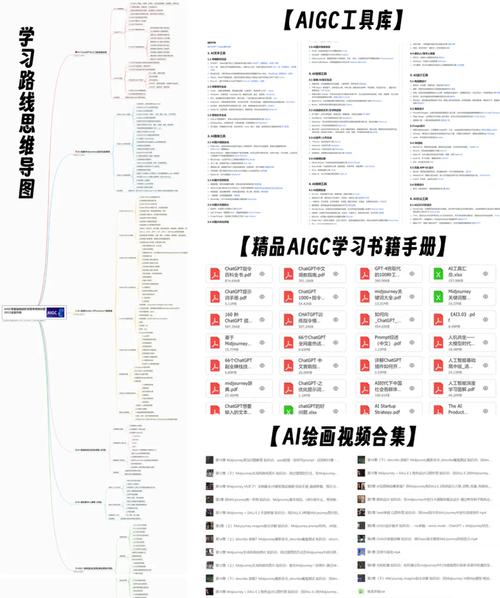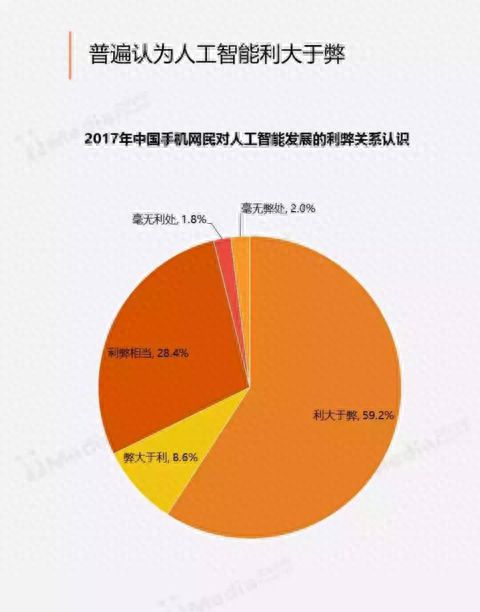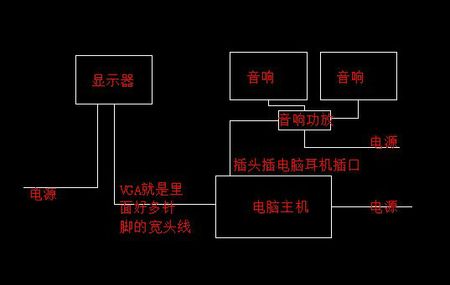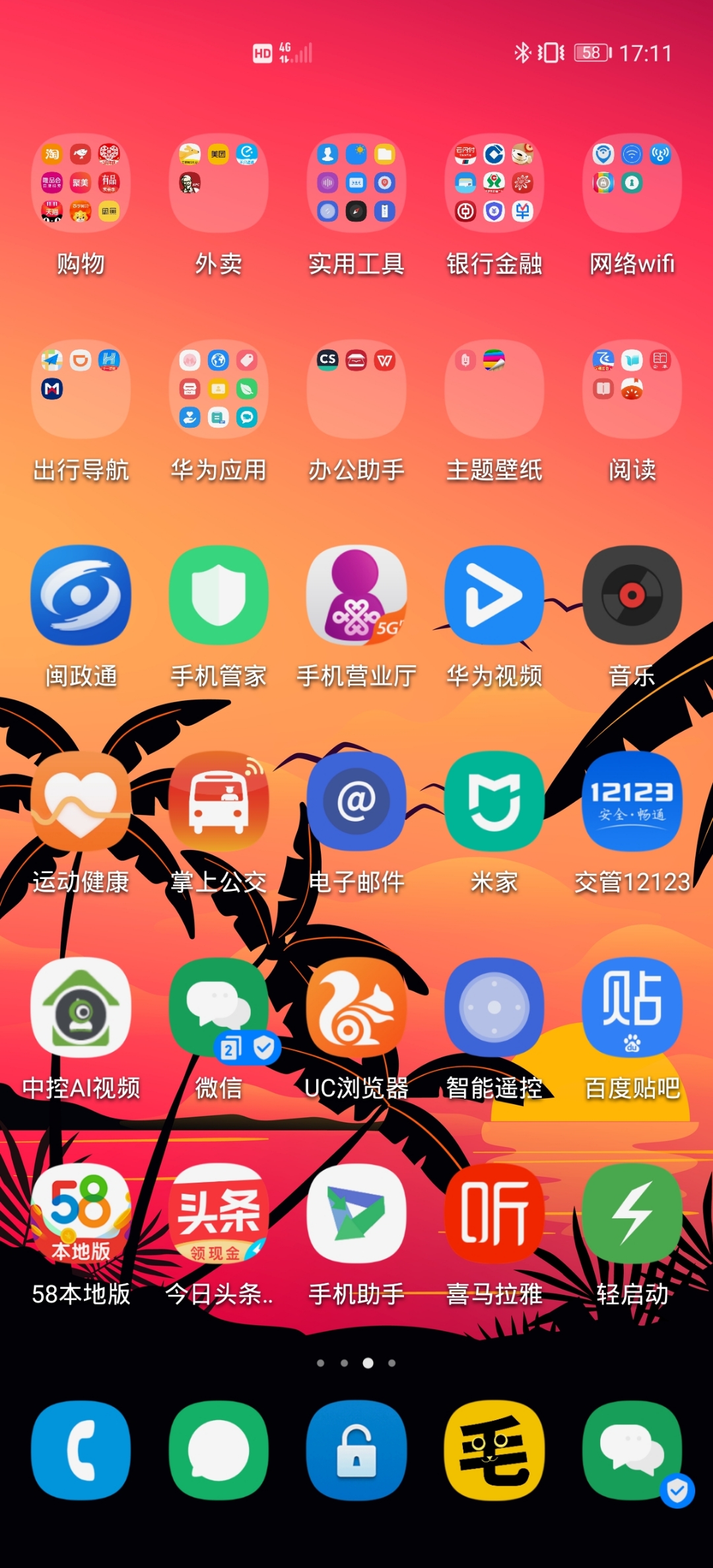尊敬的用户们,我会竭诚为您服务。在这里,我们将要讨论一个看似平凡,实则令人困扰的技术话题——如何调整安卓手机时间。面对手机时间的异常变动,是否会让您错过重要约会或会议呢?放心吧,本文将详细讲解调整方法,确保手机时间毫厘不差。
为什么我的手机时间总是不对?
关于此疑问,首先要考虑手机是否已开启自动同步功能。然而,由于网络信号不稳定或同步服务器故障等因素,手机时间仍可能出现偏差。此外,若您使用双卡双待手机,两张SIM卡的网络时间不同步亦可引发时间混乱。另外,手机可能曾被人为调整或在维修过程中被重置,从而导致时间异常。尽管原因繁多,但解决之道仅为自行调整手机时间。
如何手动调整安卓手机时间?

请跟随以下步骤进行手动调整时间操作,这是非常简便易行的方法。首先,进入您的手机设置界面,寻找并点击“系统”或“系统与更新”选项,接着选择“日期和时间”。在此页面中,您会发现“自动确定日期和时间”选项,若需手动调整,请取消其勾选状态。接下来,您便可根据需要自由设定时间,包括年、月、日、时、分、秒等内容。但请确保调整完毕后予以确认,以防出错。

自动同步时间真的靠谱吗?

尽管自动同步功能颇具科技感,然而在某些情况下仍有可能出现故障。例如,当您的手机信号不佳或网络环境不稳时,自动同步便可能无法正常运行;此外,若同步服务器发生故障,您的手机时间亦将随之产生误差。因此,尽管自动同步便捷实用,我们仍需保持警惕,定期检查手机时间与标准化时间是否一致。

调整时区,让你的时间更准确
提及时区调控,无疑是重大议题之一。若您频繁出差或旅行,调节时区便显得尤为关键。在安卓设备中,实现此操作仅需几秒钟。首先进入"日期与时间"设置,查找并选择"选定时区"选项后,参照当前位置选择相应的时区即可。如此一来,无论身处何处,您的手机时间都将精确地展示当地时间,避免由于时差所引发的困扰。

使用第三方应用来管理时间

在仅限于手机出厂设置之外,您亦可尝试使用第三方应用程序对手机时间进行更为精准精细的管理。这些应用功能更为丰富且细致,例如支持多重闹钟设定或提供更为精确的时间服务器同步服务等。然而,在选用此类应用时务必谨慎,应优先选择信誉良好的产品以规避个人信息泄露的潜在风险。

手机时间不准,可能是硬件问题
若诸法尝试无果,手机时钟仍有误差,恐怕是硬件出现故障。例如电池老化或时钟芯片受损等原因皆会造成时钟工作的不稳。此时应该前赴维修店查找病因。尽管过程繁琐,但为了确保无误,此举不可忽视。

定期校准,让时间永远准确
最后,值得强调的是,确保手机时间准确至关重要。可定期手动调整或开启自动同步功能,以保证手机时间始终精确无误。如此一来,无论是参与在线会议,抑或是与友人相约,皆无需因时间问题而陷入窘境。
今日关于安卓手机时间设定的分享告一段落。期望以上技巧对您有所帮助,使您的手机时间更加准确无误。此外,以下是一个互动问题:您是否曾遭遇手机时间异常的困扰?又是如何应对的呢?期待您在评论区分享经验,同时请不要忘记为本文点赞与分享。